¡Hola iSenaCoders! El iPhone ya no es lo que era. Y lo digo en positivo pensando sobre todo en aspectos de personalización. Ya que, con la llegada de iOS 18 cada usuario puede tener sus propias pantallas de inicio y de bloqueo. Puede incluso que tú tengas la tuya propia y para ti, lógicamente, sea la mejor. De todas formas te voy a dar CINCO TRUCOS para optimizar al máximo la pantalla de tu dispositivo.
La pantalla de tu iPhone dice mucho de ti, personalízala a tu gusto y sácale el máximo partido en cada momento
Como te decía, la pantalla de tu iPhone puede ser tu huella de identidad. Es más, probablemente quien no te conozca es posible que pueda tener indicios de tu personalidad solo con verla. En mi caso, soy bastante ordenado y me gusta tener lo justo. Aunque cada persona es un mundo.
Dicho esto, ahí van mis 5 consejos:
1-En la pantalla de bloqueo: fuera los colores superllamativos y ten a mano la información estrictamente necesaria
Elige un buen fondo de pantalla, con colores tenues para que puedas leer bien la letra. Se trata de que con una ligera mirada a la pantalla de bloqueo de tu iPhone veas lo que verdaderamente es importante. En mi caso, la fecha y hora siempre bien visibles, así como el tiempo y los posibles eventos que tengo en el calendario. Y notificaciones las justas (esto puedes mejorarlo mucho con un modo de concentración).
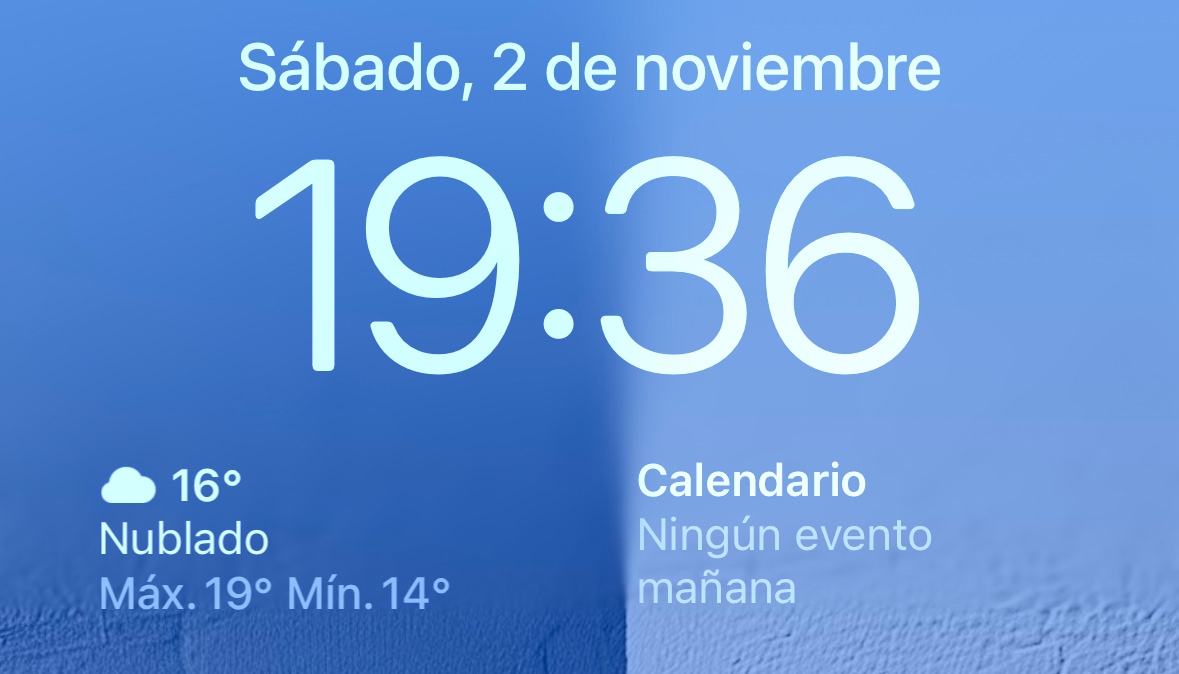
2-Para la pantalla de inicio: no te compliques y elige un fondo de pantalla «neutro»
Este punto es algo muy personal, ya que no todos tenemos los mismos gustos. Pero en mi caso, huyo de «cargar» la pantalla de inicio con colores muy llamativos. De lo contrario, puede que no leas correctamente la información que aparece en la misma. Desde bastante tiempo, utilizo fondos de pantalla de «dos» columnas, del mismo color pero cada una de ellas con una tonalidad diferente.
3-Widgets a la izquierda, apps a la derecha y no más de dos pantallas de este tipo
Otra de las cosas que me ayuda a mantener mi «Homescreen» ordenada es situar a la izquierda todos los widgets que más uso. Y a la derecha las aplicaciones que verdaderamente utilizo en mi día a día. No se trata de minimalismo, pero sí de tener a la vista aquellas apps a las que verdaderamente le doy un uso diario. Procurando siempre tener esta disposición en únicamente 2 pantallas. Más puede ser un caos.
4-Pon una última pantalla adicional con carpetas para clasificar por temáticas las apps que vayas a utilizar
Aunque existe la Biblioteca de Aplicaciones y iOS ya ordena las apps de forma inteligente, mi consejo es que uses carpetas para clasificar por temáticas las apps que vayas a utilizar periódicamente. Por ejemplo, puedes tener una carpeta Bancos y poner ahí la aplicación de tu banco o caja. O una carpeta llamada Comida para todas esas apps para comprar comida rápida, alimentos, etc.
5-Fuera iconos en la pantalla de inicio al instalar nuevas aplicaciones
Para finalizar, llámame maniático, pero no me gusta que cuando instalo una app aparezca el icono en la pantalla de inicio. Simplemente, lo que quiero es que aparezca en la Biblioteca de Apps. Si tú quieres hacer lo mismo ve a Ajustes>Pantalla de inicio y biblioteca de apps y en Apps descargada directamente selecciona Solo en la biblioteca de apps.
Nada más iSenaCoder, espero que os sea de utilidad este artículo. En todo caso, ya me contaréis :)